Come aggiornare Alexa
Hai finalmente ultimato il tuo trasloco e, dopo un bel po’ di tempo che non lo accendevi, hai rimesso in funzione il tuo Amazon Echo. Tutto sembrava andare bene, ma poi ti sei accorto che ci sono dei problemi. Alcune funzionalità recenti che avevi sperimentato su altri dispositivi dello stesso tipo, infatti, sembrano non essere disponibili. Le cose stanno così, vero? Allora non disperare: la colpa, probabilmente, è solo di un aggiornamento di sistema che non è stato ancora applicato.
Come dici? Lo avevi pensato, ma non essendo particolarmente abile con la tecnologia, non sai come aggiornare Alexa? No problem: se vuoi, nel corso di questo tutorial, posso spiegarti io come aggiornare il sistema operativo del tuo Echo. Ti basta usare l’app ufficiale di Alexa per smartphone e tablet. Inoltre, qualora la cosa fosse di tuo interesse, avrò cura di illustrarti anche le modalità di aggiornamento di altre impostazioni del dispositivo, come la connessione Wi-Fi, e, non da meno, quello della stessa app Alexa.
Beh, cos’altro aspetti a iniziare? Ritagliati qualche minuto libero solo per te e consulta con attenzione quanto ho da spiegarti sull’argomento. Sono sicuro che, al termine della lettura, avrai compreso perfettamente quali sono le procedure da compiere in casi come il tuo. Detto ciò, ti faccio un grosso in bocca al lupo per tutto!
Indice
- Come aggiornare dispositivi Alexa
- Come aggiornare Wi-Fi Alexa
- Come aggiornare app Alexa
- In caso di dubbi o problemi
Come aggiornare dispositivi Alexa
Se vuoi scoprire come aggiornare dispositivi Alexa, le istruzioni a cui devi attenerti sono quelle che trovi qui sotto. La procedura da intraprendere è piuttosto semplice, ma differisce a seconda del fatto che tu abbia necessità di agire su un device con display integrato o senza, senza contare che potrebbe farti comodo anche intervenire tramite l’app Alexa per smartphone e tablet.
Aggiornare Alexa Echo

In primo luogo, andiamo a scoprire come aggiornare Alexa Echo, più precisamente intervenendo sui dispositivi Echo con display integrato. La procedura per applicare eventuali aggiornamenti software disponibili è totalmente automatica, ma qualora dovesse rivelarsi necessario è comunque possibile andare ad agire manualmente dalle impostazioni direttamente dal dispositivo.

Echo Show 5 (Ultimo modello) | Schermo touch intelligente e compatto, ...

Echo Show 8 (2ª generazione, modello 2021) | Schermo intelligente HD c...

Echo Show 8 (Ultimo modello) | Schermo touch intelligente HD con audio...

Echo Show 10 (Ultimo modello) | Schermo intelligente in HD con movimen...

Echo Hub (Ultimo modello) | Pannello di controllo per la Casa Intellig...
Più precisamente, come anticipato, tieni presente che solitamente l’installazione degli aggiornamenti rilasciati per i dispositivi Echo avviene automaticamente, motivo per cui quando disponibili degli update essi vengono scaricati e installati senza richiedere alcuna azione da parte dell’utente, a patto però che il dispositivo di riferimento risulti in funzione, correttamente configurato e connesso a Internet. Al termine dell’aggiornamento, l’Echo si riavvia e riprende poi a funzionare regolarmente.
Per verificare se sul tuo Echo con display integrato risulta installato l’ultimo aggiornamento disponibile e/o per aggiornare Alexa andando a forzare la procedura, puoi intervenire personalmente sulle relative impostazioni, facendo scorrere il dito dalla parte superiore dello schermo verso il basso e scegliendo la voce Impostazioni dal menu che si apre. In alternativa, pronuncia il comando vocale “Alexa, vai alle impostazioni”.
Successivamente, fai tap sulla voce Opzioni del dispositivo, poi sull’opzione Verifica disponibilità di aggiornamenti software e attendi che Echo controlli se sono presenti nuovi update.
Qualora dovessero essere disponibili degli update, essi verranno installati automaticamente e il dispositivo verrà riavviato al termine della procedura. Se, invece, non sono disponibili degli aggiornamenti vedrai comparire un apposito messaggio indicante la cosa.
Aggiornare Alexa Echo Dot
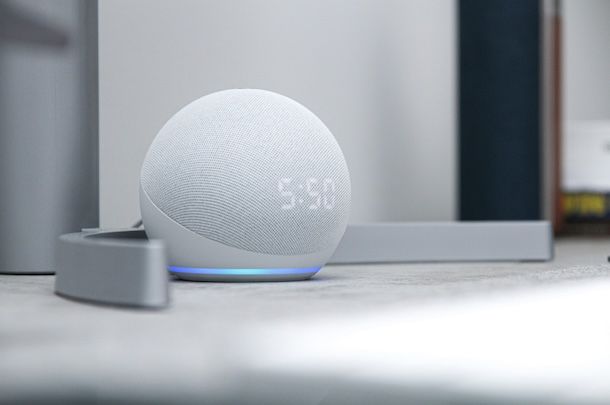
Vorresti capire come aggiornare Alexa Echo Dot o comunque qualsiasi altro dispositivo Echo senza display integrato? Anche in tal caso, sappi che la procedura è completamente automatica, ma all’occorrenza può essere usato un comando vocale apposito.

Echo Dot (Ultimo modello) | Altoparlante intelligente Wi-Fi e Bluetoot...

Echo Pop (Ultimo modello) | Altoparlante Bluetooth intelligente con Al...

Amazon Echo Spot (modello 2024) | Sveglia intelligente con audio di qu...

Echo Auto (Ultimo modello) | Porta Alexa in auto con te

Echo (Ultimo modello) | Audio di alta qualità, hub per Casa Intelligen...
In genere, infatti, l’Echo Dot, così come tutti gli altri dispositivi appartenenti alla linea Echo di Amazon, è impostato per eseguire gli aggiornamenti di sistema in maniera del tutto automatica, sempre solo se il dispositivo di riferimento è in funzione, correttamente configurato e connesso a Internet.
Durante un update, l’anello luminoso si colora di arancione, dopodiché l’Echo si riavvia automaticamente e riprende a funzionare come di consueto.
Per verificare se sul tuo Echo senza display è installato l’ultimo aggiornamento disponibile e/o per aggiornare Alexa andando a forzare la procedura, puoi pronunciare il comando vocale “Alexa, verifica la presenza di aggiornamenti” o quello “Alexa, verifica disponibilità aggiornamenti software”.
L’eventuale disponibilità o meno degli aggiornamenti ti verrà poi comunicata da Alexa e se ci sono degli update da installare verrà fatto tutto in automatico e il tuo Echo sarà riavviato a procedura conclusa.
Aggiornare software Alexa
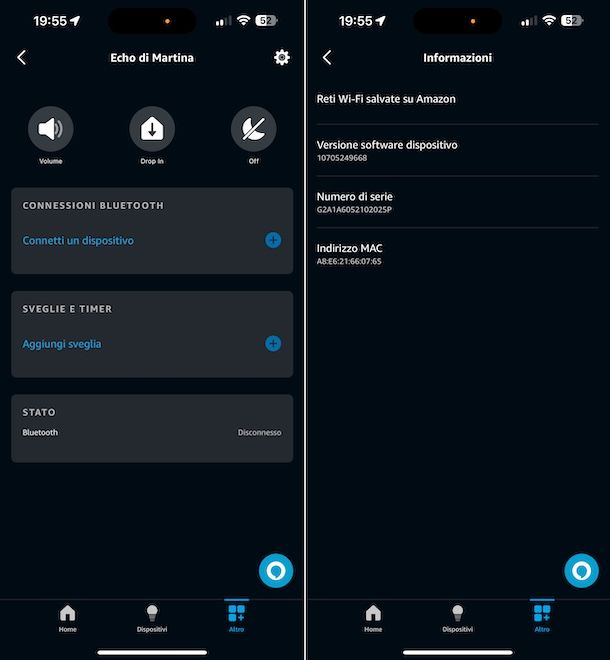
Puoi altresì servirti dell’app Alexa per smartphone e tablet per effettuare la verifica del software in uso sui tuoi dispositivi Echo, ma tieni presente che aggiornare software Alexa tramite essa non è possibile, visto e considerato che in tal caso non puoi procedere con il download e l’installazione di eventuali update disponibili.
Per riuscire nel tuo intento, provvedi innanzitutto a scaricare e installare l’app Alexa sul tuo dispositivo, se non lo hai già fatto, procedendo mediante la relativa sezione del Play Store di Android (puoi anche rivolgerti a store alternativi) o tramite la relativa sezione dell’App Store di iOS/iPadOS, attuando la consueta procedura.
Successivamente, avvia l’app ed effettuane la configurazione, sempre se non hai già provveduto a farlo, seguendo le istruzioni che ti ho fornito nel mio tutorial dedicato.
Ora che visualizzi la schermata principale dell’app Alexa, fai tap sulla voce Altro che trovi in basso a destra, sfiora la dicitura Impostazioni dal menu proposto, poi quella Impostazioni dispositivo, seleziona il nome dell’Echo relativamente a cui vuoi andare ad agire (es. Echo di Salvatore) dall’elenco proposto e fai tap sul pulsante a forma di ruota d’ingranaggio in alto a destra
In alternativa a come appena spiegato, seleziona la voce Dispositivi che trovi nella parte in basso della schermata principale dell’app Alexa, fai tap sul nome dell’Echo di tuo interesse dall’elenco Dispositivi (puoi eventualmente aiutarti nell’individuazione effettuando una ricerca diretta, usando i filtri o il menu per cambiare la disposizione) e premi sul tasto a forma di ruota d’ingranaggio nel pannello che compare.
Dopo aver compiuto i passaggi di cui sopra, sfiora la dicitura Informazioni nella schermata che segue e in corrispondenza della voce Versione software dispositivo troverai indicato il numero di versione dell’aggiornamento attualmente installato sull’Echo selezionato.
Per carpire maggiori informazioni in merito alla versione software in essere e/o per scoprire se è quella più recente per il dispositivo di riferimento, potresti trovare utile fare qualche ricerca sul Web, magari usando Google, utilizzando keyword del tipo “ultima versione software Amazon Echo [nome modello]”.
Come aggiornare Wi-Fi Alexa
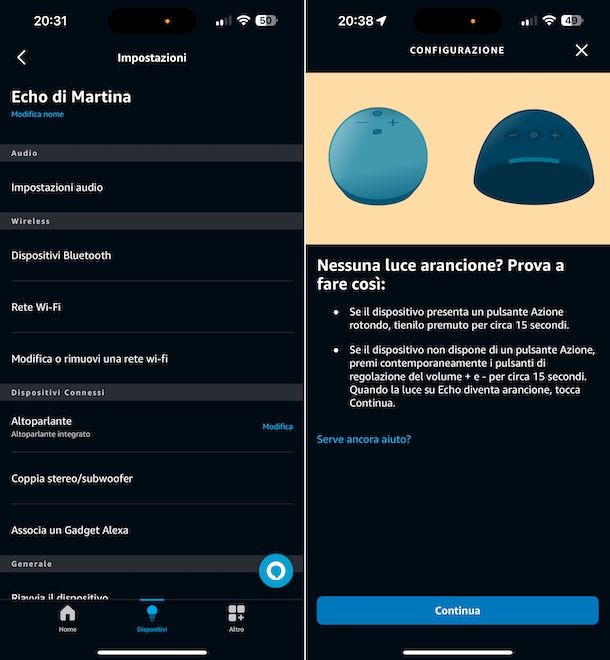
Il tuo dispositivo Echo non riesce più a collegarsi alla rete Wi-Fi consueta o magari hai cambiato modem/router e, dunque, ti piacerebbe capire come aggiornare Wi-Fi Alexa? In tal caso, puoi agire sempre tramite la già menzionata app Alexa.
Per cui, avvia l’app Alexa sul tuo dispositivo, dopodiché fai tap sulla voce Altro che trovi in basso a destra, poi sulla dicitura Impostazioni dal menu proposto, poi quella Impostazioni dispositivo e seleziona il nome dell’Echo di tuo interesse (es. Echo di Salvatore) dall’elenco mostrato e premi sul pulsante a forma di ruota d’ingranaggio in alto a destra
In alternativa a come spiegato poc’anzi, seleziona la voce Dispositivi che trovi nella parte in basso della schermata principale dell’app Alexa, fai tap sul nome dell’Echo di tuo interesse dall’elenco Dispositivi (puoi eventualmente aiutarti nell’individuazione effettuando una ricerca diretta, usando i filtri o il menu per cambiare la disposizione) e premi sul tasto a forma di ruota d’ingranaggio nel pannello proposto.
A questo punto, sfiora la dicitura Rete Wi-Fi nella schermata che segue e dalla schermata che segue potrai prendere visione delle informazioni relative allo stato della connessione e alla rete.
Se ritieni sia il caso di modificare la connessione senza fili eventualmente in essere, torna alla schermata precedente premendo sul tasto con la freccia in alto a sinistra, fai tap sula dicitura Modifica o rimuovi una rete wi-fi e fai tap sul nome della rete di riferimento eventualmente usata in precedenza che trovi nella sezione Precedentemente Connessa o scegli l’opzione Connettiti a un’altra rete Wi-Fi dalla sezione Altra Rete sottostante, dunque premi sul tasto Continua e segui la procedura indicata sullo schermo per selezionare la nuova rete, fornisci la password e il gioco è fatto.
Se stai usando un Echo con display, puoi intervenire anche direttamente da quest’ultimo, facendo innanzitutto scorrere il dito dalla parte superiore dello schermo verso il basso e scegliendo la voce Impostazioni dal menu che si apre. In alternativa, pronuncia il comando vocale “Alexa, vai alle impostazioni”.
In seguito, sfiora la dicitura Rete e scegli una delle reti dalla sezione Reti disponibili, oppure impostane una manualmente selezionando la voce Aggiungi una rete e fornendo le informazioni richieste. Provvedi poi a indicare la password associata alla connessione per ultimare la procedura.
Come aggiornare app Alexa
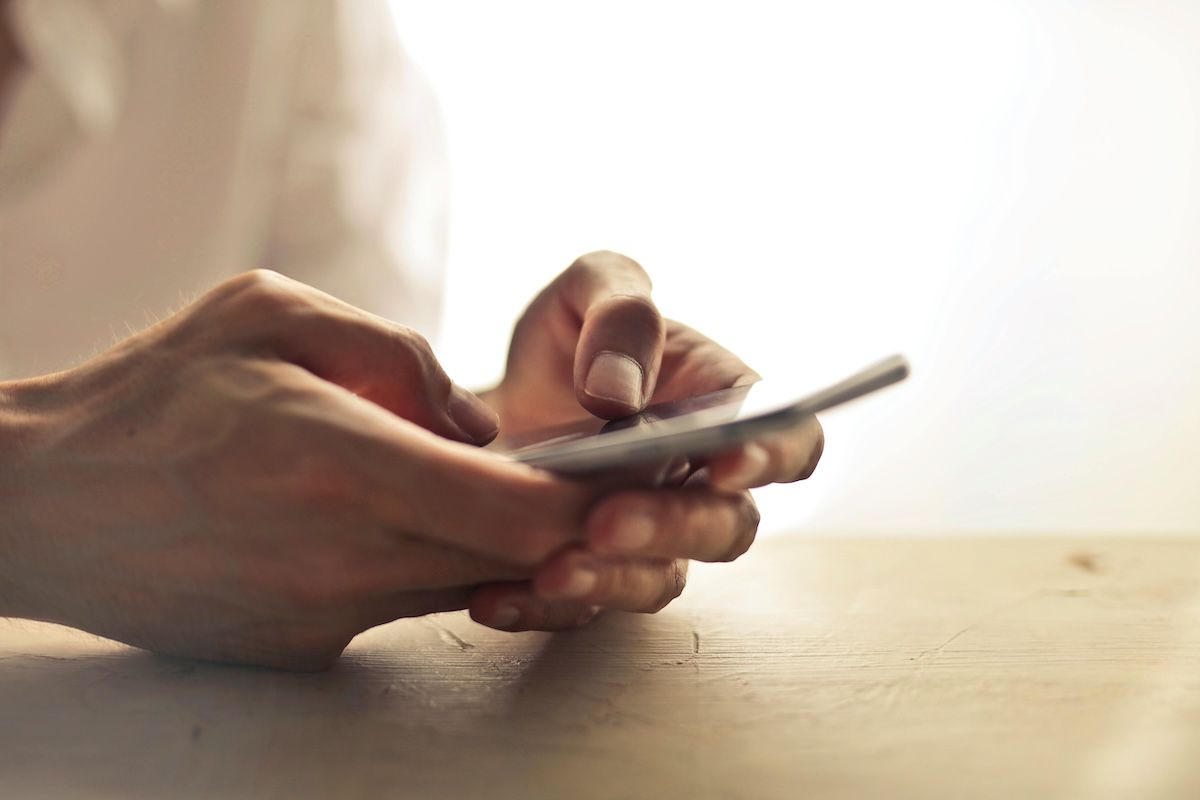
Se hai bisogno di aggiornare app Alexa, di cui ti ho già parlato nel capitolo a inizio guida, perché non riesci a trovare una precisa funzionalità introdotta di recente, sappi che puoi agire al pari di come faresti per qualsiasi altra app installata sul tuo device.
Più precisamente, se stai usando un dispositivo Android, la prima cosa che devi fare è sfiorare l’icona del Play Store (quella con il triangolo colorato) che è presente nella schermata Home e/0 nel drawer.
Successivamente, accedi alla scheda Cerca collocata in basso, digita “Alexa” nel campo di testo in alto, premi sul tasto di ricerca sulla tastiera virtuale e seleziona l’icona dell’app dai risultati.
Nella schermata relativa all’app Alexa ora proposta, fai tap sul pulsante Aggiorna per aggiornare Alexa. Se, invece, ti viene mostrato il tasto Apri, vuol dire che non sono disponibili aggiornamenti per l’app. Per approfondimenti, puoi leggere la mia guida su come aggiornare app Android.
Se hai un dispositivo che non dispone del Play Store, devi recarti nello store alternativo tramite il quale hai installato l’app e procedere da lì (es. Huawei AppGallery nel caso degli smartphone Huawei), facendo tap sul pulsante apposito. Ti sconsiglio di rivolgerti a pacchetti APK provenienti fonti sconosciute (potresti imbatterti in malware o minacce simili), ma di optare per store di terze parti affidabili. Per maggiori dettagli, ti rimando alla consultazione della mia guida specifica.
Se, invece, stai utilizzando un iPhone o un iPad, dunque stai usando un dispositivi iOS/iPadOS, la prima cosa che devi fare per aggiornare l’app Alexa è premere sull’icona dell’App Store (quella con la “A” stilizzata su fondo azzurro) posta nella home screen e/o nella Libreria app.
Dopo aver compiuto i passaggi di cui sopra, devi fare tap sulla scheda Cerca in basso a destra, digitare “alexa” nel campo di testo in alto, fare tap sul tasto Cerca sulla tastiera virtuale e selezionare l’icona dell’app dai risultati.
Nella schermata relativa all’app Alexa ora visibile, fai tap sul bottone Aggiorna e l’aggiornamento per Alexa verrà scaricato in automatico sul tuo dispositivo. Se, invece, visualizzi il tasto Apri, è perché non ci sono nuovi aggiornamenti disponibili per l’app. Per approfondimenti, puoi leggere il mio tutorial su come aggiornare le app su iPhone (valido anche per iPad).
In caso di dubbi o problemi
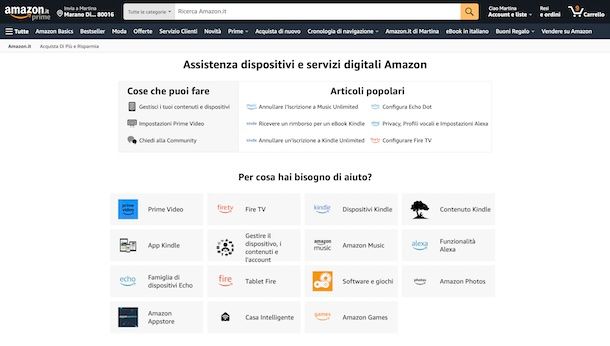
Hai seguito per filo e per segno le mi indicazioni su come aggiornare Amazon Alexa, ma purtroppo c’è stato qualche intoppo in corso d’opera o comunque non hai ancora le idee del tutto chiare sulla questione? Considerando le circostanze, in caso di dubbi o problemi, il miglior suggerimento che posso offrirti è quello di rivolgerti al servizio clienti di Amazon, in maniera tale che tu possa ricevere il supporto di cui hai bisogno.
In base a quelle che sono le tue preferenze ed esigenze, nonché i mezzi in tuo possesso, puoi metterti in contatto con il customer care di Amazon in vari modi: tramite telefono, email, chat e anche attraverso X (ex Twitter). Per maggiori informazioni, leggi il mio tutorial incentrato in maniera specifica su come contattare Amazon.
Potresti altresì trovare utile dare un’occhiata alla sezione del sito Web di Amazon dedicata all’assistenza: ci trovi tanti quesiti con risposta pronta alle domande più comuni poste dagli utenti e varie guide su come poterti avvalere della celebre piattaforma di e-commerce e delle funzioni da essa offerte. Per fruirne, ti basta selezionare l’argomento di tuo interesse o effettuare una ricerca diretta, fare clic sul contenuto che vuoi consultare e leggere le indicazioni. C’è anche una sezione specificamente dedicata ai dispositivi e ai servizi digitali, tra cui rientrano Alexa e gli Echo.
In qualità di affiliati Amazon, riceviamo un guadagno dagli acquisti idonei effettuati tramite i link presenti sul nostro sito.

Autore
Salvatore Aranzulla
Salvatore Aranzulla è il blogger e divulgatore informatico più letto in Italia. Noto per aver scoperto delle vulnerabilità nei siti di Google e Microsoft. Collabora con riviste di informatica e cura la rubrica tecnologica del quotidiano Il Messaggero. È il fondatore di Aranzulla.it, uno dei trenta siti più visitati d'Italia, nel quale risponde con semplicità a migliaia di dubbi di tipo informatico. Ha pubblicato per Mondadori e Mondadori Informatica.






